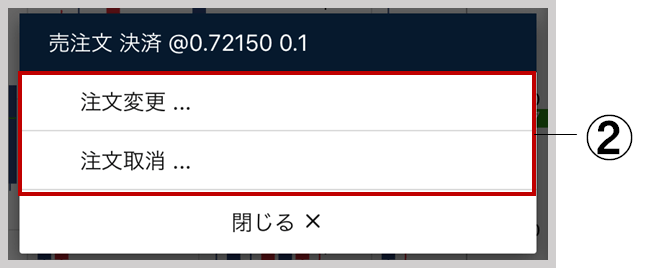チャート内でのスケールの変更ついてご案内します。
表示期間・範囲を調節する
表示期間を調節する
① 画面を右方向へスライドすると過去のレートへと遡れます。また、画面を左方向へスライドすると直近のレートへと進みます。
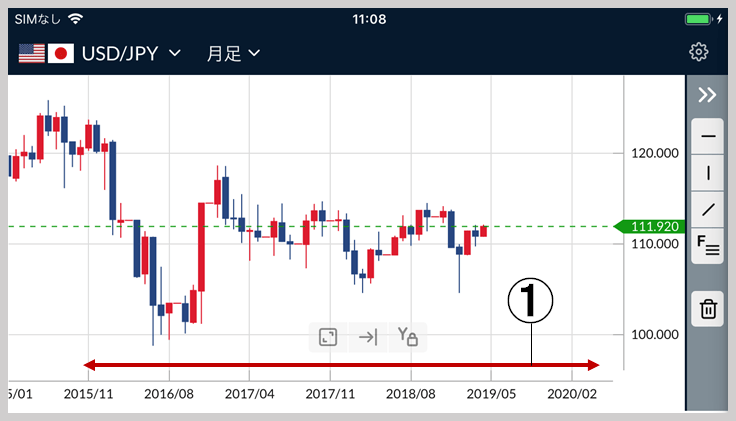
表示範囲を調節する
① チャート画面でピンチイン(2本の指を画面真ん中に寄せる操作)を行うと表示される期間が長くなります。
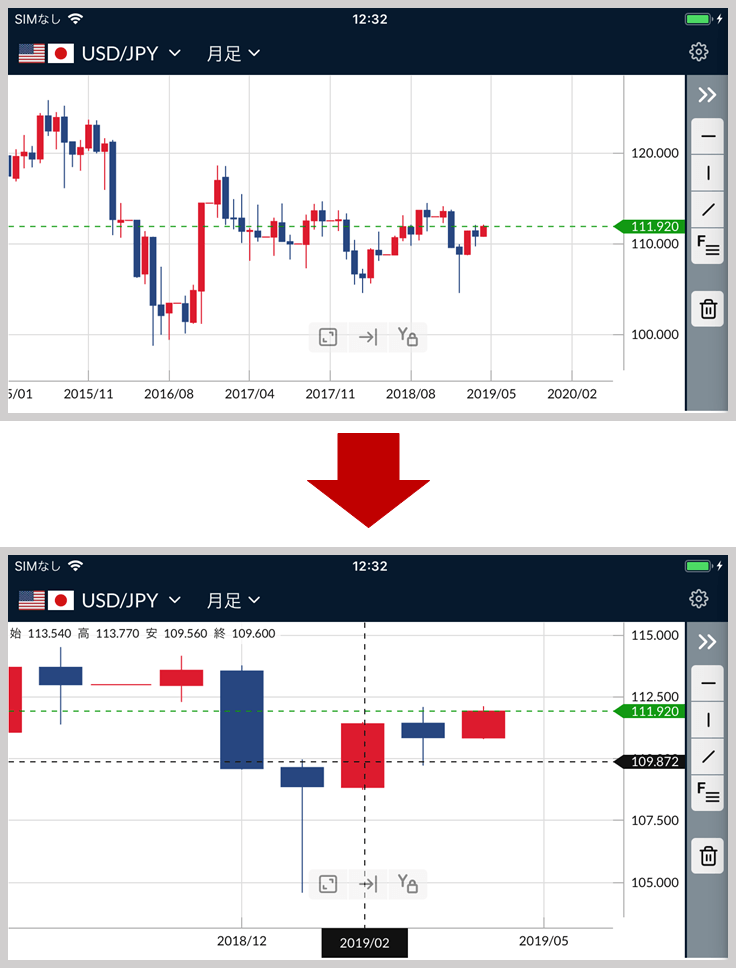
② チャート画面でピンチアウト(2本の指を画面外側へ広げる操作)を行うと表示される期間が短くなります。
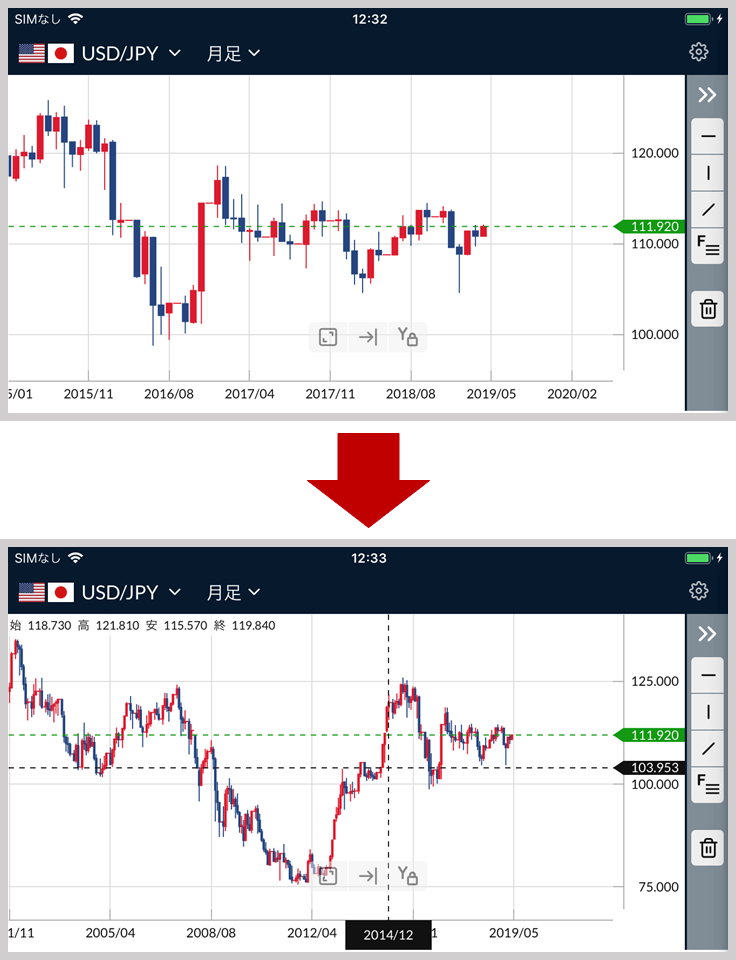
最適化表示
最新の足に移動し、チャートを開いたときと同じスケールで表示するには
① をタップすると移動できます。
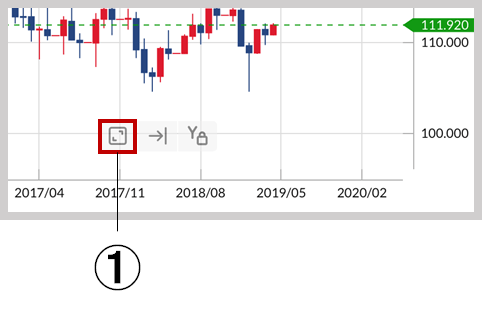
最新の足に移動
過去の足から最新の足に移動したい場合には
① をタップすると移動できます。
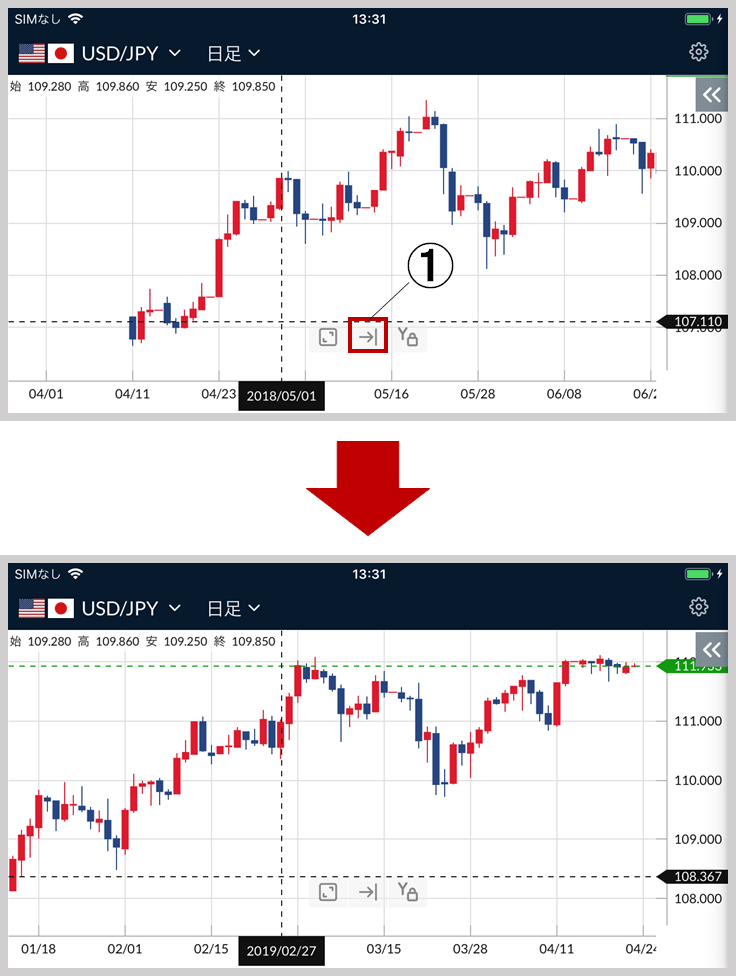
Y軸固定
Y軸固定がOFFの状態では、横方向にスクロールするとY軸の幅が足情報に合わせて変動しながら表示されます。
Y軸固定をONにすると、Y軸の幅を固定した状態でチャートの縦方向・横方向へ移動できます。
値動きのスケールを拡大縮小したい場合や、どの場所に注文が入っているかを確認したい場合にONにしておくと便利です。
Y軸固定ON
① Y軸固定をONにします。
② 過去の足情報を表示する方向にスクロールします。
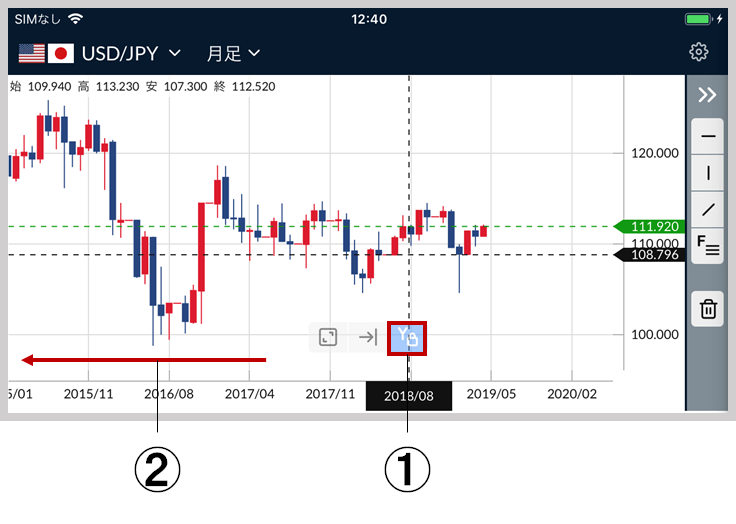
③ Y軸の幅を固定したまま、横方向に移動できます。
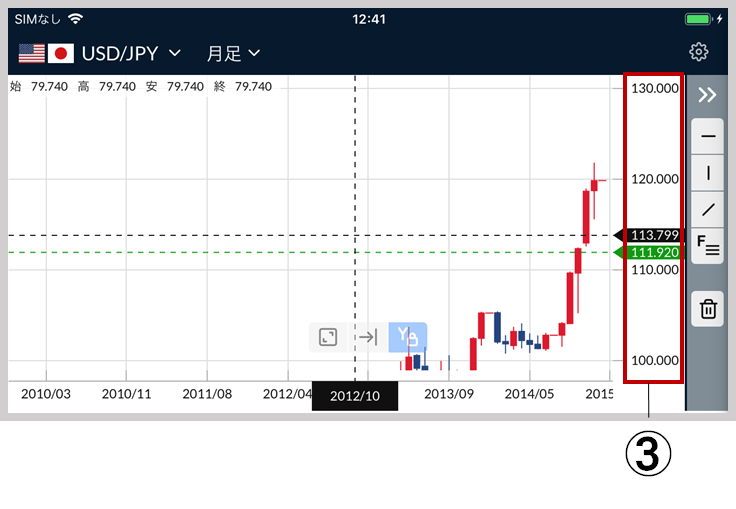
④ 縦方向にスクロールします。
⑤ Y軸の幅を固定したまま、縦向へも移動できます。
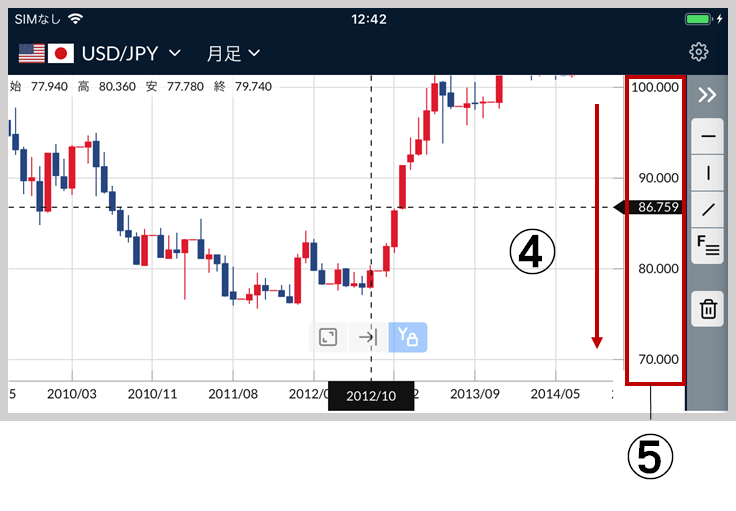
Y軸固定OFF
① Y軸固定をOFFにします。
② 過去の足情報を表示する方向にX軸をスクロールします。
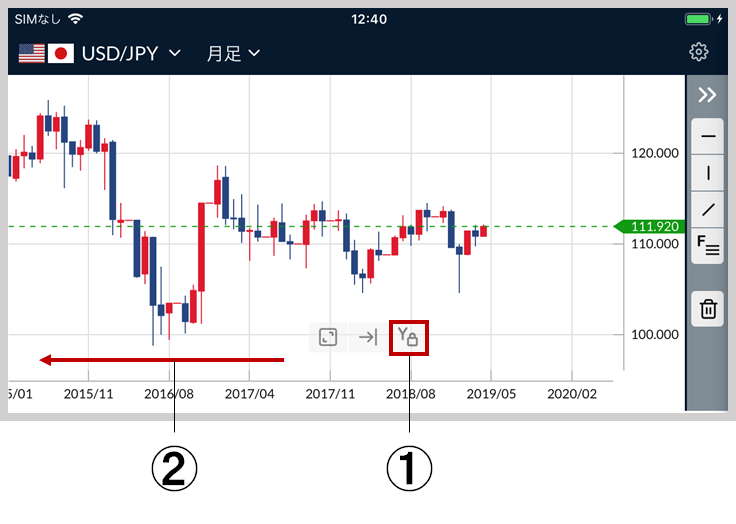
③ Y軸の幅が足情報に合わせて変動しながら表示されます。
横方向に足情報を参照する際にOFFにしておくと便利です。
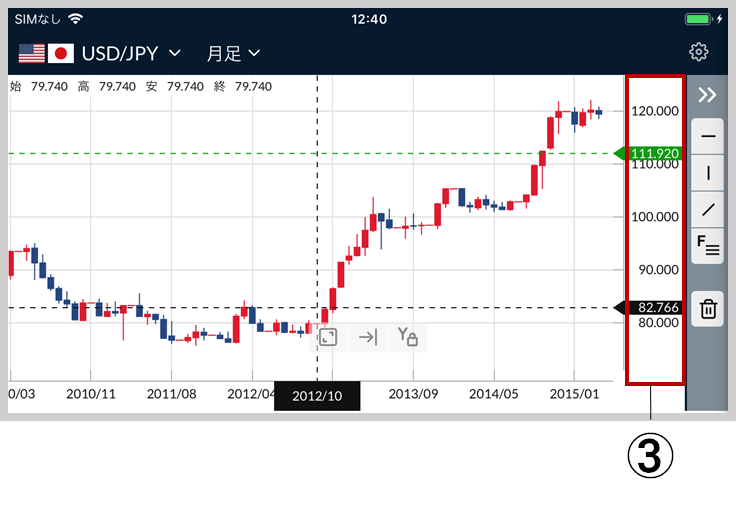
チャート上での詳細・再設定・取消(トラリピ注文)
① 「保有するトラリピ注文を表示する」の設定をONにした状態で対象の注文をタップします。
 保有するトラリピの表示方法についてはこちら
保有するトラリピの表示方法についてはこちら
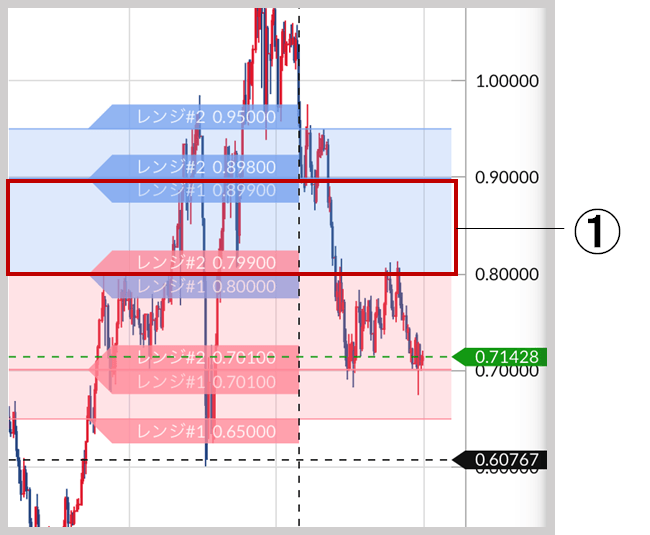
② メニューから「詳細」「再設定」「取消」を選択することで、それぞれトラリピ詳細・トラリピ再設定入力・トラリピ取消確認画面を表示します。
※ 「閉じる」をタップするとチャート画面に戻ります。
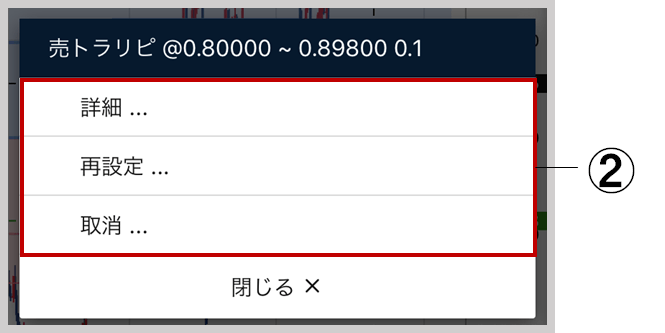
チャート上での注文変更・取消(通常注文)
① 「保有する有効注文を表示する」の設定をONにした状態で対象の注文をタップします。
 保有する有効注文の表示方法についてはこちら
保有する有効注文の表示方法についてはこちら

② メニューから「変更」または「取消」を選択することで、それぞれ注文変更入力・注文取消確認画面を表示します。
※ 「閉じる」をタップするとチャート画面に戻ります。